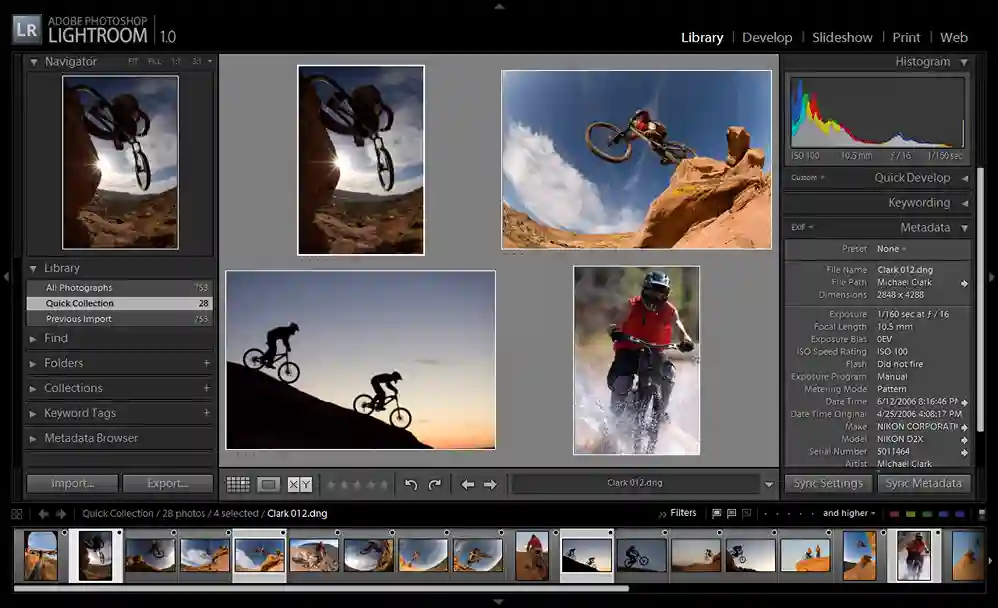Di era digital saat ini, foto bukan lagi sekadar dokumentasi, melainkan juga media untuk membangun citra diri. Platform media sosial seperti Instagram melahirkan tren selebgram yang identik dengan foto-foto estetis, tajam, dan penuh karakter. Salah satu rahasia di balik hasil foto mereka adalah kemampuan mengedit menggunakan aplikasi Adobe Lightroom.
Lightroom dianggap sebagai aplikasi editing foto favorit karena menghadirkan fitur lengkap namun tetap ramah pengguna. Dengan pengaturan yang tepat, foto biasa bisa berubah menjadi karya visual yang terlihat profesional. Artikel ini akan membahas cara mengedit foto di Lightroom ala selebgram, langkah demi langkah, agar hasilnya lebih menarik dan siap dipamerkan di media sosial.
Mengapa Lightroom Jadi Favorit Selebgram
Lightroom menyediakan fleksibilitas lebih besar dibandingkan aplikasi edit foto standar. Tidak hanya filter instan, Lightroom memungkinkan pengaturan detail seperti pencahayaan, warna, hingga tekstur.
Selain itu, fitur preset memudahkan selebgram untuk menjaga konsistensi gaya visual. Dengan hanya satu klik, foto bisa langsung menampilkan tone warna yang seragam, sehingga feed Instagram terlihat lebih rapi dan menarik.
“Lightroom memberi ruang kreativitas tanpa batas. Dari satu foto bisa lahir berbagai interpretasi hanya dengan bermain tone dan cahaya.”
Persiapan Sebelum Mengedit Foto
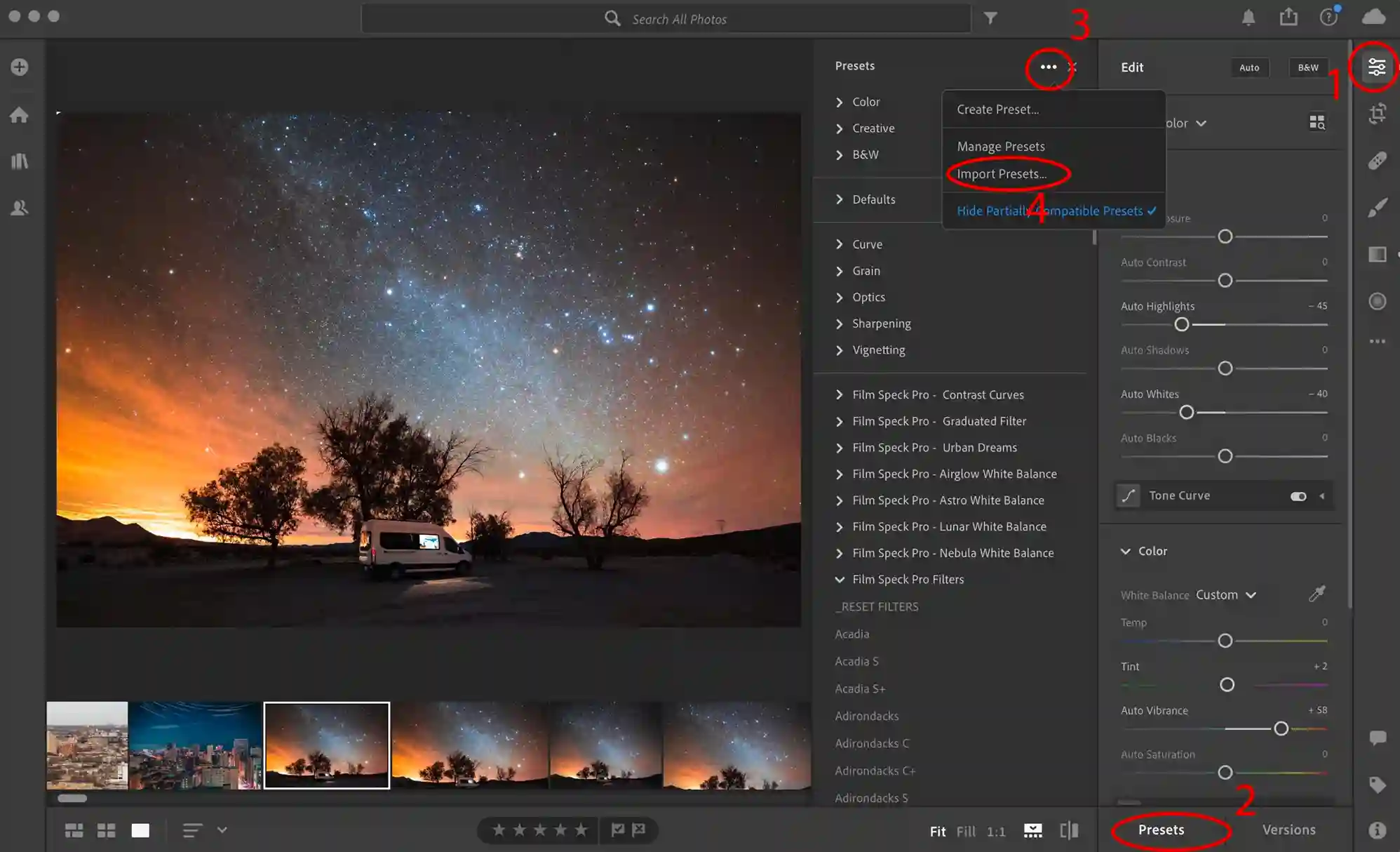
Sebelum masuk ke tahap editing, ada beberapa hal yang perlu dipersiapkan:
- Gunakan foto berkualitas tinggi – semakin tajam foto asli, semakin maksimal hasil edit.
- Pastikan pencahayaan cukup – foto dengan cahaya alami lebih mudah diolah.
- Tentukan mood foto – apakah ingin tampilan hangat, dramatis, cerah, atau minimalis.
Dengan persiapan ini, proses editing akan lebih fokus dan hasilnya lebih konsisten.
Langkah Dasar Mengedit Foto di Lightroom
Mengedit foto di Lightroom dimulai dari pengaturan dasar seperti exposure untuk menyesuaikan pencahayaan, contrast agar objek lebih menonjol, serta highlight dan shadow untuk menyeimbangkan area terang dan gelap. Setelah itu, gunakan white dan black point untuk mempertegas detail, lalu lanjutkan dengan pengaturan warna, clarity, dan texture agar foto terlihat lebih tajam namun tetap natural. Langkah sederhana ini sudah cukup membuat foto biasa berubah menjadi lebih estetik.
1. Atur Exposure dan Contrast
Exposure adalah kunci pertama. Jika foto terlalu gelap, naikkan exposure sedikit demi sedikit. Setelah itu, sesuaikan kontras agar objek utama lebih menonjol.
2. Sesuaikan Highlight dan Shadow
Highlight digunakan untuk mengurangi bagian foto yang terlalu terang, sementara shadow membantu mengangkat bagian foto yang terlalu gelap.
3. Atur White dan Black
Pengaturan ini mempertegas detail foto. Naikkan white untuk menambah kecerahan, turunkan black untuk menambah kedalaman.
“Editing bukan soal membuat foto terlihat sempurna, tapi membuat detail yang sebelumnya tersembunyi jadi lebih hidup.”
Bermain dengan Warna
Warna adalah elemen penting yang membedakan gaya satu selebgram dengan selebgram lain. Lightroom memiliki fitur HSL (Hue, Saturation, Luminance) yang sangat berguna.
- Hue mengubah tone warna (misalnya, hijau daun bisa diubah jadi lebih toska).
- Saturation mengatur intensitas warna.
- Luminance mengatur kecerahan warna tertentu.
Misalnya, untuk mendapatkan tone ala selebgram yang estetik, biasanya saturation warna oranye diturunkan agar kulit terlihat lebih halus, sementara luminance dinaikkan untuk memberi efek cerah.
Menambahkan Detail dengan Clarity dan Texture
Fitur Clarity membantu menambah ketajaman foto dengan mempertegas kontras di area tengah. Sementara Texture memperhalus atau menajamkan detail kecil, seperti kulit wajah atau tekstur kain.
Jika ingin hasil ala selebgram, gunakan clarity secara halus agar foto tetap natural dan tidak terlihat berlebihan.
Menggunakan Split Toning untuk Efek Warna Dramatis
Split toning memungkinkan pengguna memberi warna berbeda pada highlight dan shadow. Misalnya, memberi nuansa hangat ke area terang dan nuansa dingin ke area gelap. Hasilnya, foto terlihat lebih artistik dan dramatis.
Banyak selebgram memanfaatkan fitur ini untuk menciptakan kesan sinematik pada foto mereka.
Cropping dan Komposisi
Komposisi juga sangat menentukan estetika. Lightroom memiliki fitur crop dengan rasio yang bisa disesuaikan. Untuk Instagram, rasio 4:5 adalah pilihan populer karena memenuhi layar dengan lebih baik.
Gunakan juga grid untuk memastikan objek utama berada di posisi ideal, seperti aturan sepertiga (rule of thirds).
Preset: Rahasia Konsistensi Selebgram
Salah satu rahasia feed Instagram selebgram terlihat serasi adalah penggunaan preset. Preset adalah pengaturan edit yang sudah disimpan, sehingga bisa digunakan berulang pada foto lain.
Banyak selebgram menjual preset mereka, namun pengguna juga bisa membuat preset sendiri sesuai selera. Dengan preset, semua foto akan memiliki tone warna yang konsisten, membuat feed lebih menarik secara visual.
“Preset itu ibarat tanda tangan digital. Dari warnanya saja, orang bisa langsung mengenali gaya visualmu.”
Tips Tambahan Agar Foto Terlihat Ala Selebgram
- Gunakan cahaya alami – hasil foto akan lebih natural.
- Jangan berlebihan – edit secukupnya agar tetap terlihat realistis.
- Fokus pada cerita – setiap foto harus menyampaikan mood atau pesan tertentu.
- Eksperimen – jangan takut mencoba berbagai gaya tone hingga menemukan yang sesuai.
Kesalahan Umum Saat Mengedit Foto di Lightroom
Banyak pemula yang terlalu bersemangat hingga melakukan kesalahan berikut:
- Exposure berlebihan sehingga foto terlalu terang.
- Saturation terlalu tinggi membuat warna jadi norak.
- Clarity berlebihan membuat kulit wajah terlihat kasar.
- Menggunakan preset tanpa penyesuaian sehingga hasil tidak sesuai dengan kondisi foto asli.
Menghindari kesalahan ini akan membuat hasil edit lebih profesional.
Perbandingan Lightroom Mobile vs Lightroom Desktop
| Fitur | Lightroom Mobile | Lightroom Desktop |
|---|---|---|
| Akses | Praktis, bisa digunakan di mana saja | Lebih lengkap, cocok untuk editing detail |
| Preset | Bisa impor preset pihak ketiga | Lebih fleksibel, bisa bikin preset lebih kompleks |
| Fitur editing | Cukup lengkap untuk kebutuhan selebgram | Sangat lengkap dengan kontrol penuh |
| Harga | Gratis, dengan opsi premium | Berlangganan Adobe Creative Cloud |
Keduanya sama-sama mampu menghasilkan foto berkualitas tinggi, tinggal disesuaikan dengan kebutuhan pengguna.
Inspirasi Gaya Editing Selebgram
Beberapa gaya editing yang populer di kalangan selebgram antara lain:
- Moody tone: warna gelap dengan nuansa dramatis.
- Bright and airy: foto cerah dengan dominasi warna putih.
- Warm tone: memberikan kesan hangat dan cozy.
- Pastel tone: warna lembut yang enak dipandang.
Masing-masing gaya memiliki ciri khas, tinggal pilih sesuai dengan personal branding yang ingin ditampilkan.
Perspektif Dunia Kreatif
Tren mengedit foto ala selebgram mencerminkan semakin dekatnya dunia fotografi dengan industri kreatif. Editing bukan lagi sekadar mempercantik, tetapi juga bagian dari strategi branding personal.
“Sebuah foto yang diedit dengan baik bukan hanya indah dilihat, tetapi juga bercerita dan meninggalkan kesan mendalam.”
Penutup Inspiratif
Mengedit foto di Lightroom ala selebgram tidaklah sesulit yang dibayangkan. Dengan memahami fitur dasar, bermain dengan warna, serta menggunakan preset, siapa pun bisa menghasilkan foto estetik yang siap dipamerkan di media sosial. Kuncinya adalah konsistensi, kesabaran, dan keberanian untuk bereksperimen.